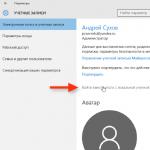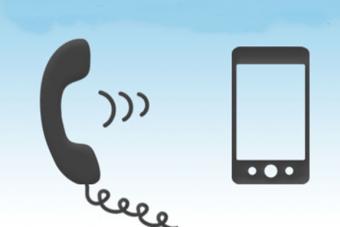Многие поклонники техники Эппл рано или поздно сталкиваются с проблемой, когда не обновляется айфон и как итог, не получается установить актуальную версию прошивки. Причем ситуация одинаковая и в iCloud, и в iTunes. Просто появляется стандартная надпись о сбое и ошибке и больше ничего. При этом загрузка уже возможно была произведена. Попробуем разобраться, в чем именно заключается причина такой неисправности и как ее можно устранить.

Многие пользователи интересуются что будет если не обновлять устройство вообще. Для чего это все, если и так айфон работает нормально. На самом деле с каждым обновлением разработчики компании Эппл делают устройства совершенней, добавляют больше изменений, новых возможностей и убирают ошибки, допущенные в предыдущих версиях.
Так телефон сможет вам прослужить значительно дольше срока. Кроме этого, многие приложения в системе AppStore просто не в состоянии работать при старой прошивке.
Основные причины сбоя
Обычно, когда айфон 5s (или иные модели), отказывается автоматически обновляться по Wi-Fi или по другим каналам связи. Пользователи начинают задаваться вопросом, почему не могу обновить свой телефон до актуальной версии.

Есть несколько простых вариантов решения:
- Просто перезагрузите iPhone. Выключите, а затем включите опять. Это помогает решить большинство проблем в работе ОС.
- Если это не дало ожидаемого результата, тогда попробуйте заново подключить интернет-соединение.
- Если и это не помогло, то можно сделать восстановление всей системы.
К самым распространённым причинам данной неполадки можно отнести:
- Ошибка обновления.
- Несовместимость.
- Отсутствие места.
- Нет доступа к серверу.
- Неполные обновления.
Ошибка загрузки обновления
Ваше устройство вроде видит новый вариант прошивки и уже начало загрузку. Однако потом появляется надпись – «Ошибка загрузки обновления».

Почему так происходит? Тут может быть несколько вариантов:
- Не хватает памяти. В этом случае освободите немного места на телефоне и попробуйте снова обновиться.
- Нестабильное соединение с сетью. Убедитесь, что айфон подключен к интернету. Если все нормально, то возможно стоит подключиться к другой сети wi-fi.
- Еще одна причина заключается в различных технических работах в Apple. Тут достаточно просто подождать какое-то время.
Если вы не хотите ждать, то можно попробовать скачать прошивку со сторонних ресурсов. Но в этом случае высока вероятность подхватить вирусы. Поэтому это крайний метод.
Если вы все-таки решили устанавливать обновления через ПК, то сначала скачайте их с официального сайта . После этого переходите к установке:
- Запустите iTunes.
- Зайдите в раздел обновляемого гаджета.
- Нажмите на Shift, нажмите на «Обновить».
- В проводнике выберете необходимый файл с расширением.ipw.
Проверка совместимости

Следующей причиной может стать несовместимость. То есть ваше устройство может не поддерживать устанавливаемую вами версию П.О.. Например, ios 11 и ее модификации можно установить только на следующие девайсы:
- iPhone 5S и все следующие;
- iPod touch 6;
- И iPad mini 2.
Если ваше устройство подходит под устанавливаемую версию, то проводим следующие действия.
В главном меню находим раздел настроек. Нам нужны основные настройки, в самом конце которых будет подраздел «Профиль». Теперь нам необходимо удалить все, что там есть, нажмите на «Удаление профиля». Теперь перезагружаем. Вся процедура должна занять не более 20-ти минут.
Найдите свой пароль
Если на ваш телефон и планшет в целях безопасности установлен пароль, то стоит убедиться что вы его помните. Возможно, пароль будет необходим для успешного завершения процедуры, в особенности это касается последних версиях прошивки. Если вы его забыли, то вам нужно обратиться в сервисный центр для восстановления.
Держите под рукой свой идентификатор apple id

Когда места для загрузки хватает и прочие вероятные решения проблемы не помогают. Пробуем восстановить доступ к apple id. Это гарантирует, что вы получите возможность использовать все сервисы компании Apple, например, App Store, iCloud и прочие.
Если вы его забыли, то необходимо:
- Перейти на свою страницу с учетной записью. Нажать на пометку «Забыли пароль».
- На следующей странице нужно нажать то же самое.
- Вводите свои данные и адрес вашей почты. Если введенный адрес не совпадает, то можно попробовать с другой почтой.
Нужно больше места для установки обновления
Ошибку иногда вызывает нехватка места. Если для установки или загрузки обновления не будет хватать места, система IOS автоматически попробует освободить место. Однако по умолчанию система удалить только информацию тех утилит, которые в скором времени загрузятся в автоматическом режиме. Вся информация в этом случае не будет удаляться или перемещаться. Можно удалить при помощи iTunes.
Если не выходит подключиться к iTunes, то постарайтесь освободить как можно больше места для установки. Удалите лишние фото и видео с телефона.

Как еще можно обновить ios
Часто ситуации могут быть довольно банальными.
Например, заряд батареи, который должен быть более 50%. Если он меньше, то нужно попробовать подключит гаджет к сети.
Возможно также проблема связана с неработающим сканером отпечатков пальца Touch ID. Если по каким-то причинам он не работает, то обновляться можно будет только при помощи iTunes.
Ставим новую версию Айтюнс, подключаем оригинальным кабелем iPhone, и соглашаемся с сообщениями системы.

Заключение
Если вы перепробовали уже все вышеописанные способы и ни один из них не помог вам, то остается только одно. Вам нужно обратиться за помощью к профессионалам. Отправляйтесь в сервисный центр, там устранят поломку.
Видео
IPhone 4 является пережитком прошлого, но мы собираемся ответить на вопрос, который в последнее время многие спрашивают: в iOS 8 на iPhone 4, можно ли обновить? А что это последняя версия прошивки для iPhone 4? (iOS 8 для iPhone 4)
Смартфоны и планшеты находятся в постоянном состоянии эволюции, и многие легендарные устройства были оставлены в пыли с течением времени. C iPhone 4 это произошло.
с iOS 8 для iPhone 4 не доступен – и вы не можете заставить его на устройство. Но iOS 8 доступен для iPhone 4s.
Стоит ли обновить iOS 8 для iPhone 4s?
iPhone 4s владельцы обеспокоены производительности с iOS 8.
Компания Apple уже столкнулись с этой проблемой со старыми устройствами, и, как правило, устраняет известные проблемы с обновлением iOS. айфон 4С пользователи, возможно, предпочтут подождать, пока на iOS 8 оптимизируют для 4s устройств.
Помимо увеличения времени запуска приложения и лаги анимации, в некоторых случаях айфон 4С дисплей меньше, чем на более поздних моделях. Это влияет на удобство в некоторых iOS 8 приложений. Другие функции iOS 8, такие как airdrop или скорости LTE никогда не придет к iPhone 4S, так как они зависят от оборудования.
В целом, Арс объясняет, что “получение новых материалов стоит мириться с небольшими замедлениями которые вы будете испытывать”.
Обновить до iOS 8.1.1 для iPhone 4s
Apple официально выпустила iOS 8.1.1. Обновление включает в себя исправления ошибок и улучшения производительности для более старых аппаратных средств. Это хорошая новость для айфона 4S и iPad 2, которые были обеспокоены тем, что предыдущий доклад в ARS Technica, что iOS 8 медленнее на этих устройствах. в iOS 8.1.1 также патчи недавно выпущенный джейлбрейк Пангу и следует избегать, если вы планируете держать свой взломанный телефон.
Похожие статьи:
Как установить iOS 8 непосредственно с устройства iOS
1) На главной странице вашего iPhone iPod или iPad, откройте настройки и выберите опцию “Общие”, а затем выберите “обновление программного обеспечения”.
2) нажать “загрузить и установить кнопку” НАЧАТЬ скачать iOS пакет установки 8.
3) После прошивки пакет установки 8.1 загружен успешно, нажмите кнопку “установить сейчас”. Затем ваше устройство перезагрузится, и вы можете испытать на iOS 8.1 сразу!
Как установить iOS 8 на iPhone и iPad через iTunes
1) подключите ваше устройство к компьютеру, и iTunes запускается автоматически. Если нет, откройте его на вашем компьютере.
2) щелкните значок вашего устройства от левой боковой панели, затем нажмите на вкладку “сводка”.
3) Если нет уведомления о iOS 8, нажмите на кнопку “проверить обновления” , а затем нажмите кнопку “обновить”. Когда загрузка будет завершена, устройство перезагрузится и установит новую ОС.
Скачать iOS 8.1.1 для iPhone 4s
Чтобы установить iOS 8.1, нужно зайти на iPhone, iPod touch и iPad в Настройки –> Основные –> Обновления ПО или загрузить обновление по ссылкам в конце статьи и воспользовавшись iTunes. Следует помнить, что на данный момент не существует программных инструментов для джейлбрейка iOS 8.1, поэтому пользователя, которые рассчитывают сохранить доступ к магазину Cydia, следует воздержаться от установки прошивки.
- iOS 8.1.1 для iPad 2 Wi-Fi (Rev A) (iOS 8 для iPhone 4)
Сегодня нас будет интересовать вопрос возможности установки IOS 8 на iPhone 4s. Инструкция и особенности этого процесса будут рассмотрены в данном материале. Также мы обсудим, какие преимущества дает пользователю подобное решение.
Смысл обновления
Итак, сегодня нас будет интересовать iPhone 4. Можно ли установить iOS 8 на такое устройство, и как это сделать, опишем далее. При этом важно отметить, что приведенная ниже информация подойдет и для устройств 4S. Начнем с того, что подобное обновление возможно. Однако опыт работы iOS 7 на устройствах iPhone 3G показывает, что в определенных случаях лучше сохранить изначальную систему, чем производить загрузку новой в условиях слабой аппаратной части коммуникатора. Ниже мы подробнее поговорим о том, насколько указанный телефон соответствует требованиям платформы.
Особенности работы
Прежде чем подробно описать, как поставить iOS 8 на iPhone 4s, скажем несколько слов о производительности. Результаты тестов более чем приемлемы. Дело в том, что в основе 4S лежит процессор пятого поколения. При этом не следует забывать, что шестой iPhone все же оказывается в несколько раз более производительным благодаря чипу A8, который был первоначально рассчитан на использование восьмой версии платформы. Принимать решение относительно того, насколько целесообразно переходить на восьмую операционную систему, имея в распоряжении iPhone 4, каждый пользователь должен принимать самостоятельно. При этом следует отметить, что работает все после такого перехода так же быстро. Об этом свидетельствуют проведенные тесты.
Причины режима восстановления

Решение вопроса, как установить iOS 8 на iPhone 4, усложняется одним весьма распространенным сбоем. Устройство попадает в «вечный» режим восстановления. Чаще всего такая проблема вызвана нехваткой свободного места. Некоторые пользователи игнорируют рекомендации обновлять гаджеты посредством iTunes и совершают данную процедуру через Wi-Fi. Для загрузки архива прошивки нужно выделить в памяти 1,1 Гб свободного пространства. Для обновления потребуется уже 5,5 Гб. Получается, что для успешной процедуры перехода на восьмую операционную систему необходимо 8 Гб свободного места. Если в устройстве пространства ничтожно мало, его невозможно обновить в привычном режиме, поэтому девайс попадет в петлю восстановления. Чтобы вывести устройство из этого состояния, необходимо обратиться к iTunes. Там следует проделать восстановление из DFU Mode или Recovery. Такое решение вернет смартфон в рабочее состояние, однако все записи пользователя будут безвозвратно утеряны. Восстановление данных можно осуществить, лишь используя резервные копии.
Установка

Для решения вопроса, как установить iOS 8 на iPhone 4, существует два способа. Добиться необходимого результата можно, используя Wi-Fi на самом смартфоне, либо обратившись к iTunes на компьютере. Сейчас мы подробно рассмотрим, как установить iOS 8 на iPhone 4 через беспроводное подключение. Такой подход можно считать наиболее простым. Однако его нельзя считать эффективным на сто процентов. Еще одна проблема - долгое время загрузки через Wi-Fi прошивки, размер которой равен 1,1 Гб. Также перед началом действий следует учесть уровень заряда аккумулятора. Его показатель не должен находится ниже отметки в 50%. Если это условие не будет соблюдено, аккумулятор может разрядиться непосредственно во время установки обновления, и смартфон выключится. В таком случае потребуется подключать устройство к компьютеру и восстанавливать его работу через iTunes. Чтобы выполнить обновление (если все указанные выше условия соблюдены), потребуется совершить ряд действий. Сперва следует подключить iPhone к Wi-Fi. Лучше проверить возможность выхода в Интернет, например, через Safari. Далее переходим в «Настройки». Выбираем пункт «Основные». Используем раздел «Обновление ПО». Выбираем функцию «Загрузить и установить». Скачивание происходит автоматически. Когда данные будут получены, следует выбрать «Установить». Далее предстоит принять соглашение. После обновления необходимо подкорректировать iPhone и возвратить сохраненный контент из созданной ранее резервной копии.
Основные ошибки

Выше мы рассмотрели, как установить iOS 8 на iPhone 4, однако следует упомянуть еще о некоторых нюансах. В случае, если обновление проводится посредством iTunes, устройство может быть практически полностью заполнено, однако это не вызовет сбоев. Отметим, что в данном случае и постоянный доступ смартфона к сети также не является необходимым условием для проведения операции, главное - это подключение к компьютеру. Перед установкой операционной системы следует Сделать это можно в самом приложении. Следует только перейти к разделу «Справка», а затем использовать функцию «Обновления». Также существует ручной способ достижения аналогичного результата. Он предполагает необходимость скачивания архива с приложением и дальнейшей его установки. Далее остается подключить смартфон к персональному компьютеру посредством кабеля USB.
Продукция Apple на российском рынке товаров занимает весьма устойчивые позиции. Люди все чаще и чаще приобретают ее. Огромной популярностью пользуется iPhone. Данное устройство совмещает в себе телефон, фотоаппарат, камеру и ряд иных составляющих. Уникальный контент способствует тому, что пользователи дополняют гаджет невероятными возможностями. Тем не менее иногда необходимо обновлять операционную систему у данного смартфона. Что для этого потребуется? Как обновить "Айфон 4" до iOS 8? Инструкции и рекомендации будут представлены далее. Разобраться в процессе проще, чем кажется!
Есть ли шанс
Первый вопрос, который возникает у большинства пользователей: насколько задумка реальна? Можно обновить "Айфон 4" до iOS 8 или нет? Ответить легко: да, такой шанс имеется. Каждый пользователь iPhone способен провести обновление операционной системы на смартфоне до последней, 8-й версии. Тем не менее делать так не рекомендуется.
Почему? Все дело в том, что iOS 8 предназначается для гаджетов с мощным двухъядерным процессором. У "Айфона 4" он всего один. Но возможности обновления этот факт не отменяет. Обновлять ли "Айфон 4"? iOS 8, как уже было сказано, является не самым лучшим выбором. Но если очень хочется, то можно провести процедуру. Что для этого потребуется?
Способы обновления
Следует обратить внимание на то, что существует всего два официальных метода проведения операции. Если человек задумался над тем, чтобы обновить "Айфон 4 S" до iOS 8, он может сделать это:
- "по воздуху", то есть при помощи интернета;
- через iTunes.
Подобные приемы актуальны для всех гаджетов от Apple. Ничего трудного в их реализации нет. Главное, знать некоторые особенности и нюансы процедуры.
iTunes в помощь
Для начала стоит обратить внимание на наиболее удобный расклад. Речь идет об использовании специализированного приложения под названием iTunes. Это софт для компьютера, позволяющий работать с продукцией Apple. Как обновить "Айфон 4" до iOS 8 при помощи iTunes? Следуя небольшой инструкции, можно без особого труда воплотить задумку в жизнь.

Выглядят указания следующим образом:
- Скачать и установить на компьютер iTunes. Обязательно проверить, чтобы версия приложения не требовала обновления. Это важно.
- Подключить iPhone к компьютеру при помощи специального кабеля.
- Запустить iTunes.
- Кликнуть по кнопке устройства около надписи iTunes Store.
- Нажать на "Обновить" в появившемся списке. Произойдет автоматический поиск обновлений. Если они имеются, начнется загрузка софта для дальнейшей инициализации на смартфон.
- Ознакомиться с информацией по обновлению. Далее нажать на кнопку "Скачать и обновить".
Остается просто немного подождать. Теперь понятно, как обновить "Айфон 4" до iOS 8. Но это далеко не единственный вариант развития событий. Можно воспользоваться иным приемом.
Wi-Fi
Как нетрудно догадаться, речь идет об использовании метода под названием "обновление по воздуху". Беспроводная сеть - это наиболее успешный вариант скачивания и установки любого софта для смартфона. Необязательно от компании Apple. В отличие от ранее предложенного метода, работа с Wi-Fi проще. Но она не дает никакой гарантии, что процедура обновления операционной системы пройдет успешно. Кроме того, процесс отнимет немало времени.

Как обновить "Айфон 4" до iOS 8 при помощи беспроводного интернета? Для этого необходимо:
- Включить интернет, к которому будут подключаться по Wi-Fi.
- В настройках смартфона произвести подключение к Сети.
- Перейти в "Настройки"-"Основное"-"Обновление ПО".
- Нажать на кнопку "Загрузить и установить".
Теперь остается только ждать. Начнется скачивание последней версии операционной системы. iOS 8 весит около 1 ГБ, поэтому рекомендуется набраться терпения. После завершения процесса пользователю будет предложено ознакомиться с описанием ОС, а также подтвердить процедуру. Для завершения необходимо нажать "Установить".
Универсальная работа
Отныне понятно, как обновить "Айфон 4" до iOS 8. На самом деле воплощать задумку в жизнь не рекомендуется. После подобных действий смартфон может начать работать медленнее. Это вызвано тем, что iPhone 4, как уже было сказано, весьма слабый. Он не подходит для 8-й версии операционной систем iOS. Начинающим пользователям проводить операцию самостоятельно не советуют. Обновление ПО - это рисковый процесс. Он способен сделать из нормального мобильного устройства бесполезную вещь. Поэтому лучше всего для обновления обратиться к специалистам.

В сервисных центрах Apple мастера за определенную плату смогут обновить ПО и не причинить данным пользователя вреда. Это наиболее безопасный вариант развития событий. А вот продвинутые пользователи могут попытаться провести процедуру по ранее предложенным алгоритмам. Ведь теперь ясно, как обновить "Айфон 4" до iOS 8. Это далеко не самая сложная задача, с которой только предстоит столкнуться при работе с устройством. Всего несколько кликов - и дело сделано! Аналогичным образом происходит обновление ПО на других iPhone. Все предельно просто. Никаких сторонних программ для воплощения задумки в жизнь не нужно!
Смартфоны от компании Apple, как известному каждому поклоннику этой компании, работают на «операционке» iOS. Обновления этой системы происходят практически ежегодно, поэтому любой владелец «яблочного» телефона рано или поздно задумывается о смене программного обеспечения. В этой статье будет рассказано о том, как обновить айфон 4 и 4S, какие способы для этого подойдут, и нужно ли обращаться в мастерскую или можно обновить айфон 4 самостоятельно.
Для владельцев четвертой версии айфона выход iOS версии 8 стал скорее грустным, чем радостным событием, поскольку сразу стало очевидно, что установить эту прошивку на iPhone 4 нельзя. Причина этого в том, что эта «операционка» подходит для мобильных гаджетов с процессором в 2 ядра, а четвертый айфон оснащен только одним.
Однако на айфоне 4, как оказалось впоследствии, установить iOS 8 возможно, причем двумя разными способами:
- Используя айтюнс через ПК или ноутбук.
- Через вай фай.
Обновляем прошивку через компьютер и айтюнс
Для применения этого способа не обойтись без ПК или ноутбука, а также без установленной программы айтюнс. Наверняка эта утилита есть у каждого владельца айфона. Но если вы еще не успели ее скачать, обязательно сделайте это. Так же не следует забывать, что версия утилиты должна быть самой «свежей». Загрузить софт можно с официального ресурса Apple.
Если вы основательно подготовились, можно приступать собственно к процессу прошивки. Для этого необходимо:
1 Телефон подсоединить к ПК или ноутбуку, используя шнур USB. 2 Айтюнс запустится на автомате при обнаружении мобильного устройства. Но если этого не произойдет, откройте утилиту вручную. 3 Щелкнуть по кнопке телефона (находится слева от Айтюнс Стор). 4 Зайти в раздел обновления (клавишу шифт или какую-то другую нажимать не нужно). Если обновления имеется, его закачка начнется автоматически, как и установка на девайс. 5 Во всплывшем окне появятся данные, содержащие сведения об обновлении. Нужно щелкнуть по кнопке, предполагающей скачивание и обновление. И если после этого в окне вы увидите сообщение, что на устройстве используется последняя версия, нужно закачать файл с прошивкой, воспользовавшись предоставленной системой ссылкой.Если будете загружать при помощи Сафари, потребуется отключение автоматической распаковки. Еще можно воспользоваться для этой цели другими популярными браузерами – Хром и т.п.
Метод прошивки через вай фай
Этот способ еще более прост, чем предыдущий. Но и гарантировать благополучный исход операции, как и при первом методе, никто не может.
Если вы собираетесь применять этот способ, заранее обеспечьте высокую скорость соединения, поэкспериментировав с разными точками доступа. Дело в том, что вес прошивки немал и составляет 1 гигабайт. В случае, если скорость передачи данных будет низкой, время загрузки будет очень длительным.
Также необходимо подзарядить гаджет как минимум до половины индикатора заряда. Если этого не сделать, девайс может разрядиться и отключиться во время прошивки, и вам придется продолжать уже на ПК или ноутбуке, и делать все первым способом.
Итак, для прошивки айфона 4 по вай фай, выполните следующие действия:
1 Перепроверить устойчивость вай фай соединения и доступ к браузеру. 2 Перейти к разделу основных настроек, щелкнуть по пункту обновления программ, а затем по разделу загрузки и установки. Операция начнется на автомате, процесс запустится в фоновом режиме. Напомним, что телефон обязательно должен быть «джейлбрейкнутым». 3 Щелкнуть по кнопке установки закачанного файла, принять соглашение пользователя, нажав на соответствующую кнопку.По завершении операции нужно кое что подкорректировать и переместить сохраненную информацию из заранее сделанного в айклауд или айтюнс бэкапа.
Как видно из описания процесса прошивки айфона 4, это не очень сложная операция, но и не быстрая. Придется подождать около часа, но это максимальное время.
Если прошивка по непонятной причине не удалась, стоит обратиться в службу поддержки на интернет – ресурсе Apple.
Какие трудности могут возникнуть при прошивке?
Если вы решили воспользоваться вторым методом прошивки айфона 4, т.е. работать через вай фай, и процесс не задался, причины могут крыться в следующем:
- Нехватке места для хранения информации в памяти гаджета.
- Длительное время закачки файла при медленном соединении.
- Устройство не может соединиться с сервером обновлений.
- Обновление произошло не в полном объеме.
Как обновить iOS при перегрузке памяти
К сожалению, на устаревших версиях айфонов, таких как четвертка, при нехватке места в памяти, устройство на автомате не будет чистить систему. Такая функция заложена только в телефоне, работающим на базе iOS 9 и более поздних версий «операционки». В последнем случае – при срабатывании полезной функции – часть файлов программ, которые потом можно будет закачать повторно, система удалит. Благодаря этому пользователю не придется вручную выбирать ненужные файлы и поочередно стирать их. Но если после удаления лишних программ любым способом проблема остается, нужно попробовать сделать обновление при помощи айтюнс.
Но если ПК или ноутбука под рукой не оказалось, т.е. отсутствует возможность использования утилиты айтюнс, вручную удалите ненужный софт. С этой целью перейдите в основные настройки, в раздел обновления программ и щелкните по настройкам использования.
Чтобы обновить прошивку, в любом случае потребуется интернет. Время закачки файла с прошивкой будет напрямую зависеть от его размера и скорости соединения. В процессе загрузки гаджет можно использовать по назначению (например, совершать звонки).
Когда файл прошивки загрузится полностью, на дисплей будет выведена соответствующая информация. Для ускорения загрузки лучше во время этой операции не закачивать другие файлы. Но если соединения остается медленным, по возможности, нужно использовать другую точку доступа к вай фай.
Как обновить iPhone, если нет доступа к серверам
Если подобная неприятность или невозможность проверки обновлений случилась с вашим гаджетом во время прошивки, не расстраивайтесь, а попробуйте повторное обновление системы в этой же сети.